UG12.0三维如何建模一千二百六十二简单木托
1、如下图所示,
打开UG12.0软件,新建一空白的模型文件,
另存为:
UG12.0三维如何建模一千二百六十二简单木托
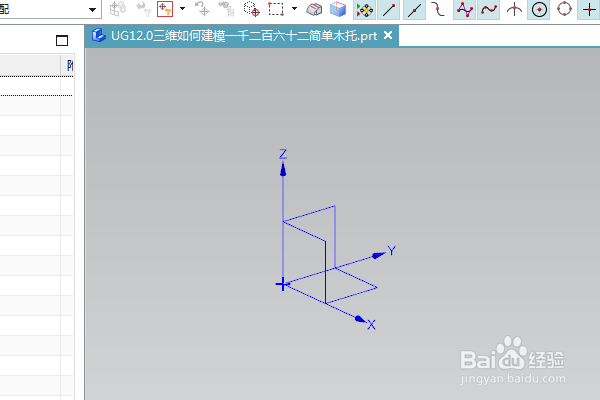
2、执行【拉伸——XZ平面】,直接进入草图。
激活矩形命令,画三个矩形,
注意添加几何约束,相等,重合,
激活快速尺寸命令,标注尺寸:120x20,距离5,
点击完成,退出草图。

3、回到拉伸对话框,设置限制:0开始,20结束,
点击确定。

4、点击工具栏中的阵列命令,
选择线性阵列,选中拉伸特征,
指定矢量Y 轴,设置数量3,节距50,
点击确定。

5、点击工具栏中的拉伸命令,
点击实体上平面,直接进入草图,

6、激活矩形命令,画一个矩形,将实体平面全部包住,
点击完成,退出草图。

7、回到拉伸对话框,
设置限制:0开始,10结束,布尔无,
单侧偏置10,
点击确定。

8、隐藏基准坐标系,显示设置为着色,
点击标题栏中的渲染命令,
然后在左列的工具栏中选择两种木纹线效果:喷漆樱桃木和喷漆枫木
分别指定给两个拉伸特征,
至此,
这个简单的木托就建模并渲染完成了。

声明:本网站引用、摘录或转载内容仅供网站访问者交流或参考,不代表本站立场,如存在版权或非法内容,请联系站长删除,联系邮箱:site.kefu@qq.com。
阅读量:76
阅读量:31
阅读量:81
阅读量:86
阅读量:63